この機能を利用するには、管理者としてサインインしている必要があります。 コンパクトルーター(amnimo C シリーズ)には、この機能はありません。
本製品はパッケージ管理システムを用いているため、パッケージリポジトリから各アプリを更新することができます。
ここでは、パッケージリポジトリの追加、編集、削除の操作について説明します。
パッケージリポジトリの一覧を表示する #
パッケージリポジトリの一覧を表示します。
「パッケージリポジトリ設定」画面に、登録されているパッケージリポジトリの一覧が表示されます。
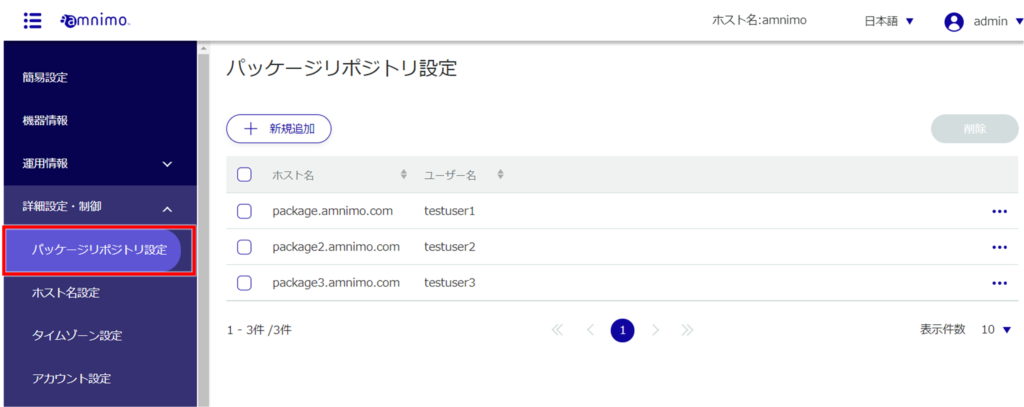
パッケージリポジトリ一覧の「ホスト名」「ユーザー名」をクリックすることで、ホスト名またはユーザー名の降順/昇順でパッケージリポジトリを並び替えることができます。
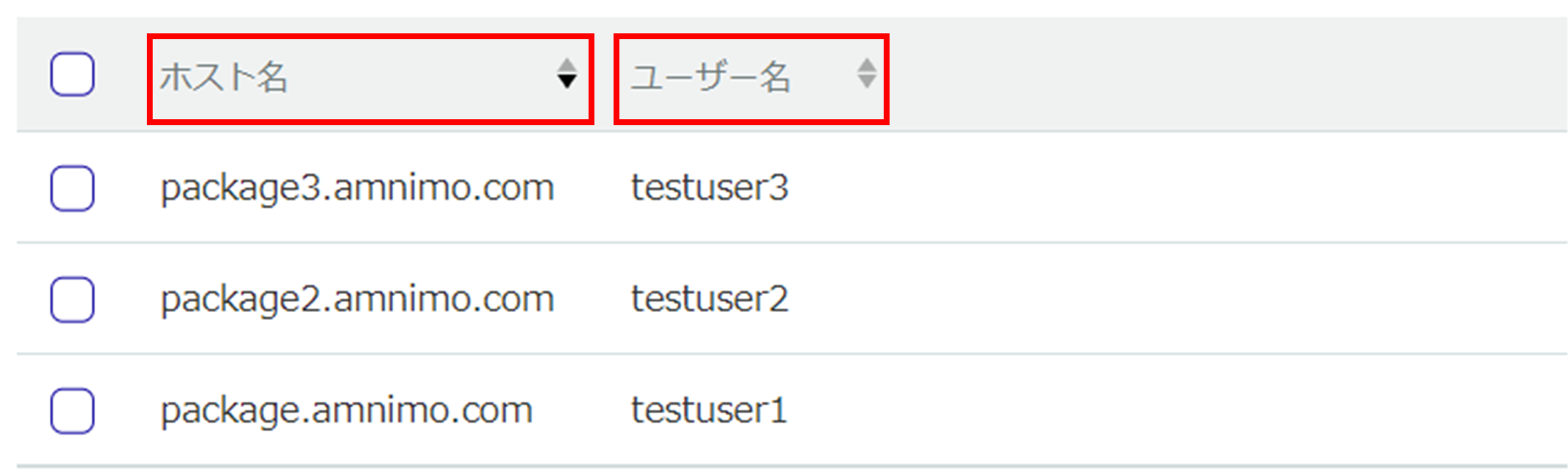
パッケージリポジトリを追加する #
パッケージリポジトリを新規で追加します。
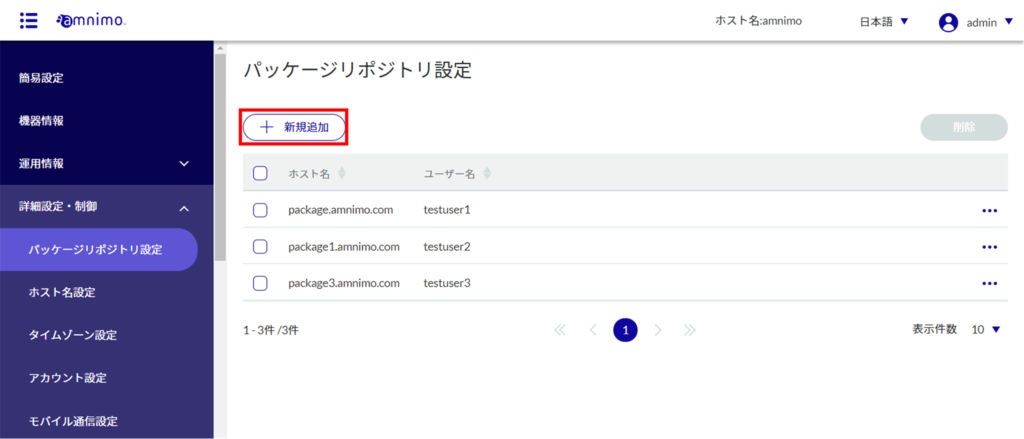
「パッケージリポジトリの追加」画面が表示されます。
❶ ホスト名を入力します。
❷ ❶で入力したホストを利用するためのユーザー名を入力します。
❸ ❷で入力したユーザー名のパスワードを入力します。
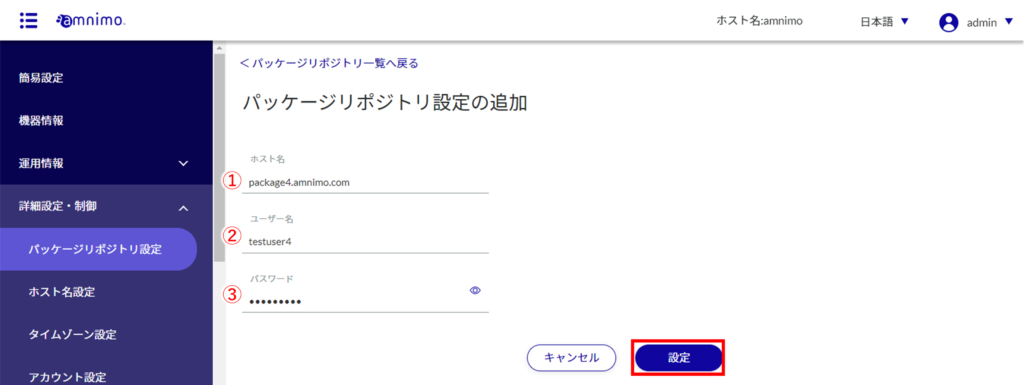
パッケージリポジトリが追加されます。
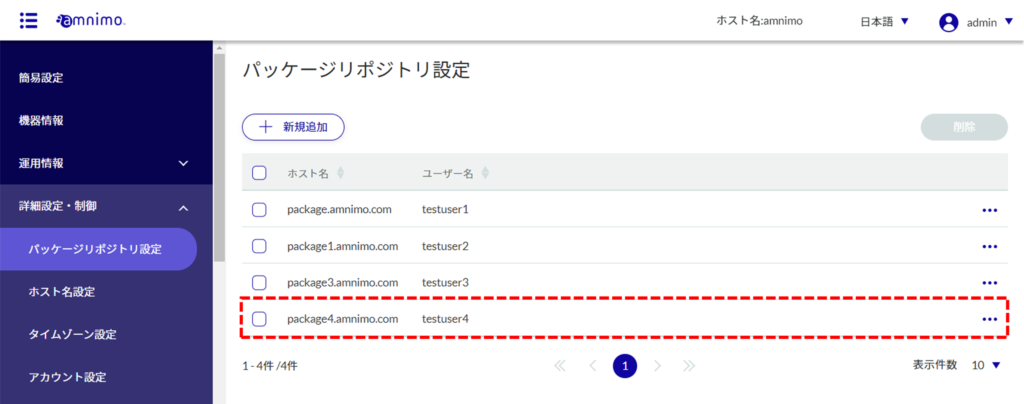
パッケージリポジトリを編集する #
登録されているパッケージリポジトリの情報を編集します。
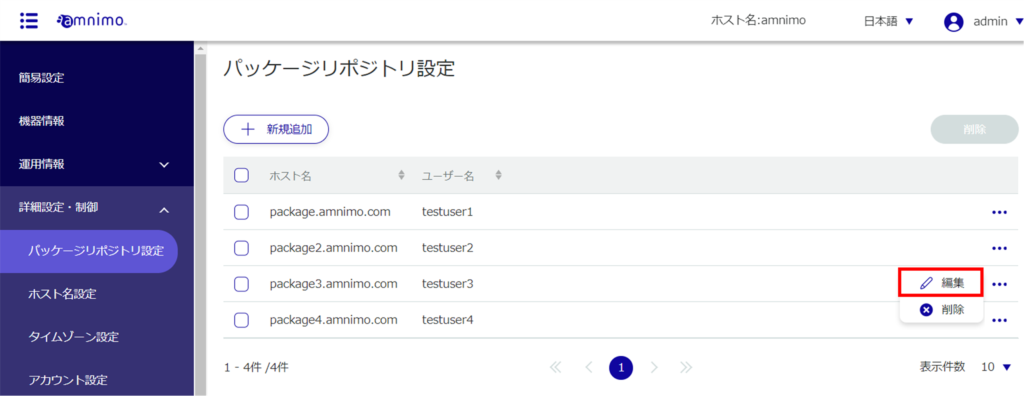
「パッケージリポジトリ設定の編集」画面が表示されます。
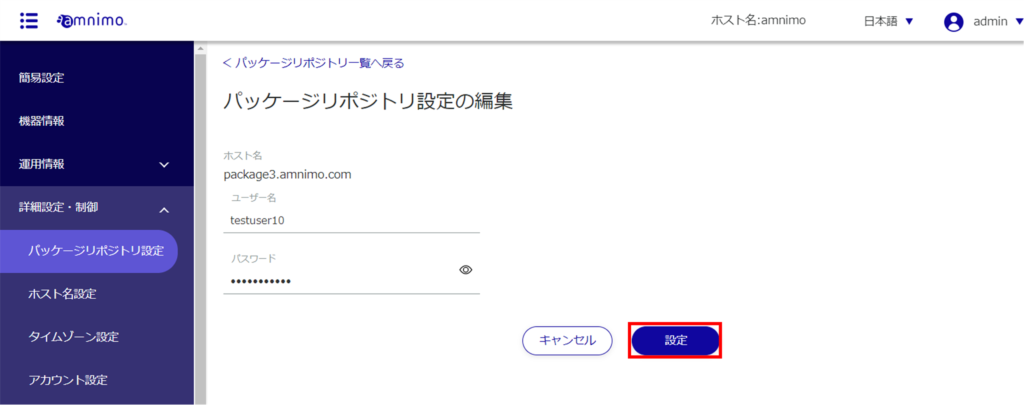
パッケージリポジトリの情報が更新され、パッケージリポジトリの一覧が表示されます。
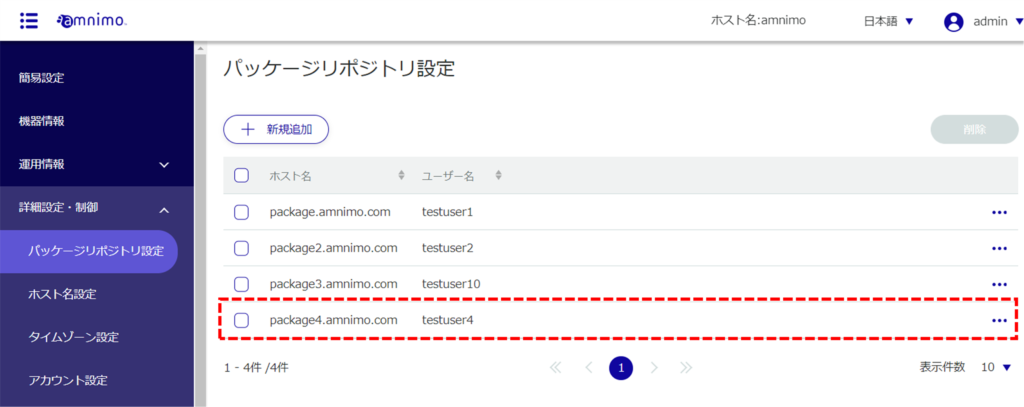
パッケージリポジトリを削除する #
登録されているパッケージリポジトリの削除には、パッケージリポジトリの操作メニューから個別に削除する方法と、削除したいパッケージリポジトリをすべて選択してから削除する方法があります。
パッケージリポジトリを個別に削除する
パッケージリポジトリの操作メニューから削除を選択する方法です。
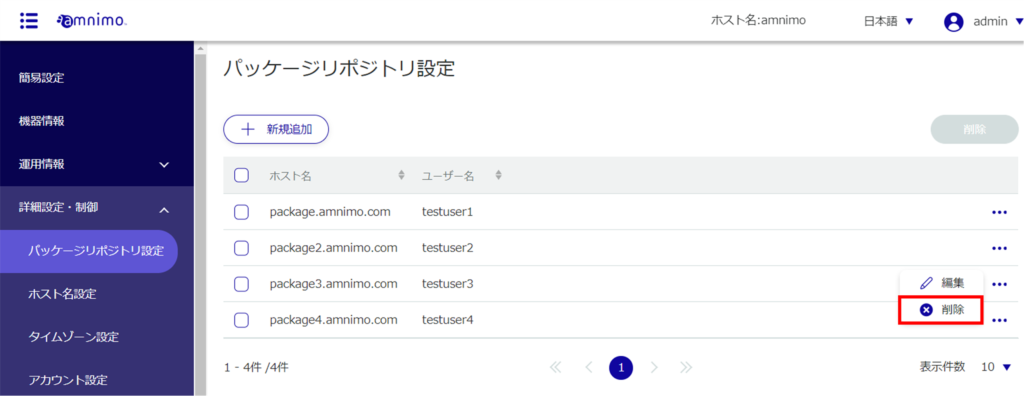
「確認」画面が表示されます。
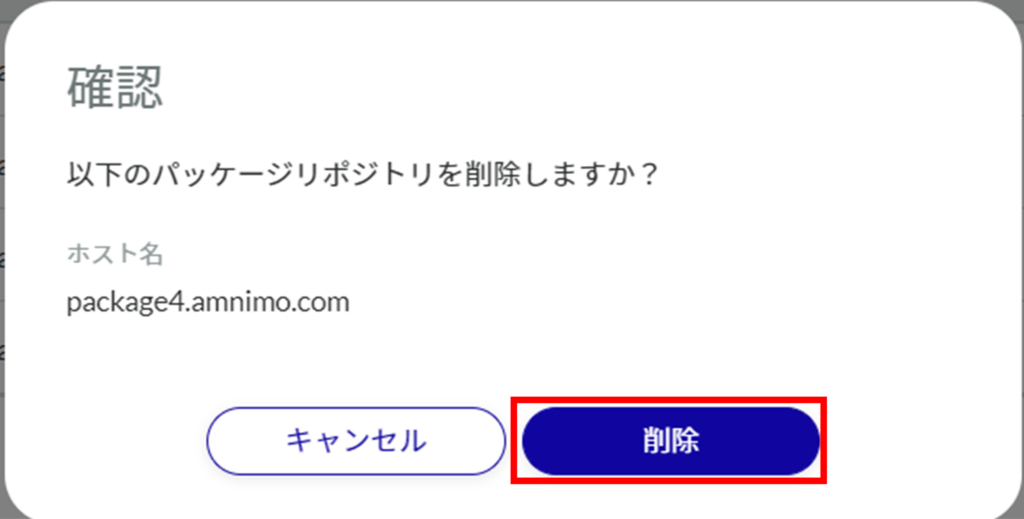
パッケージリポジトリが削除されます。
パッケージリポジトリを複数選択して削除する
削除したいパッケージリポジトリにチェックを付けてから削除する方法です。複数のパッケージリポジトリを一括で削除する際に便利です。パッケージリポジトリを1つだけ選択して削除することもできます。
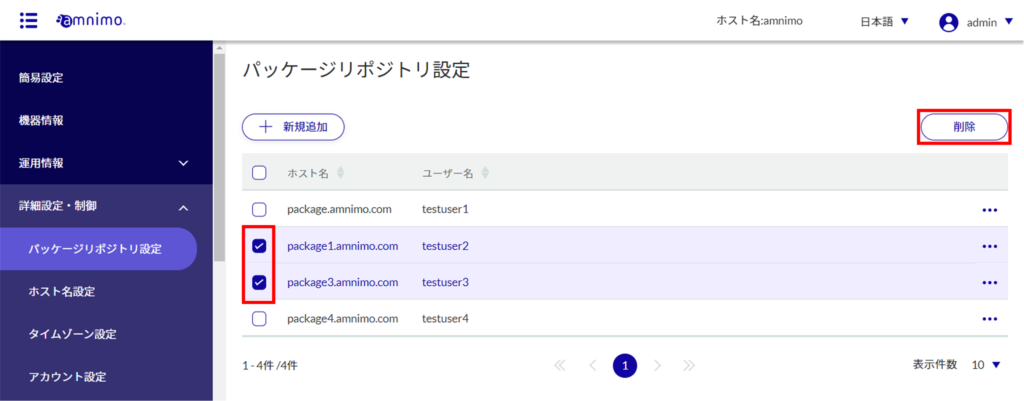
「確認」画面が表示されます。
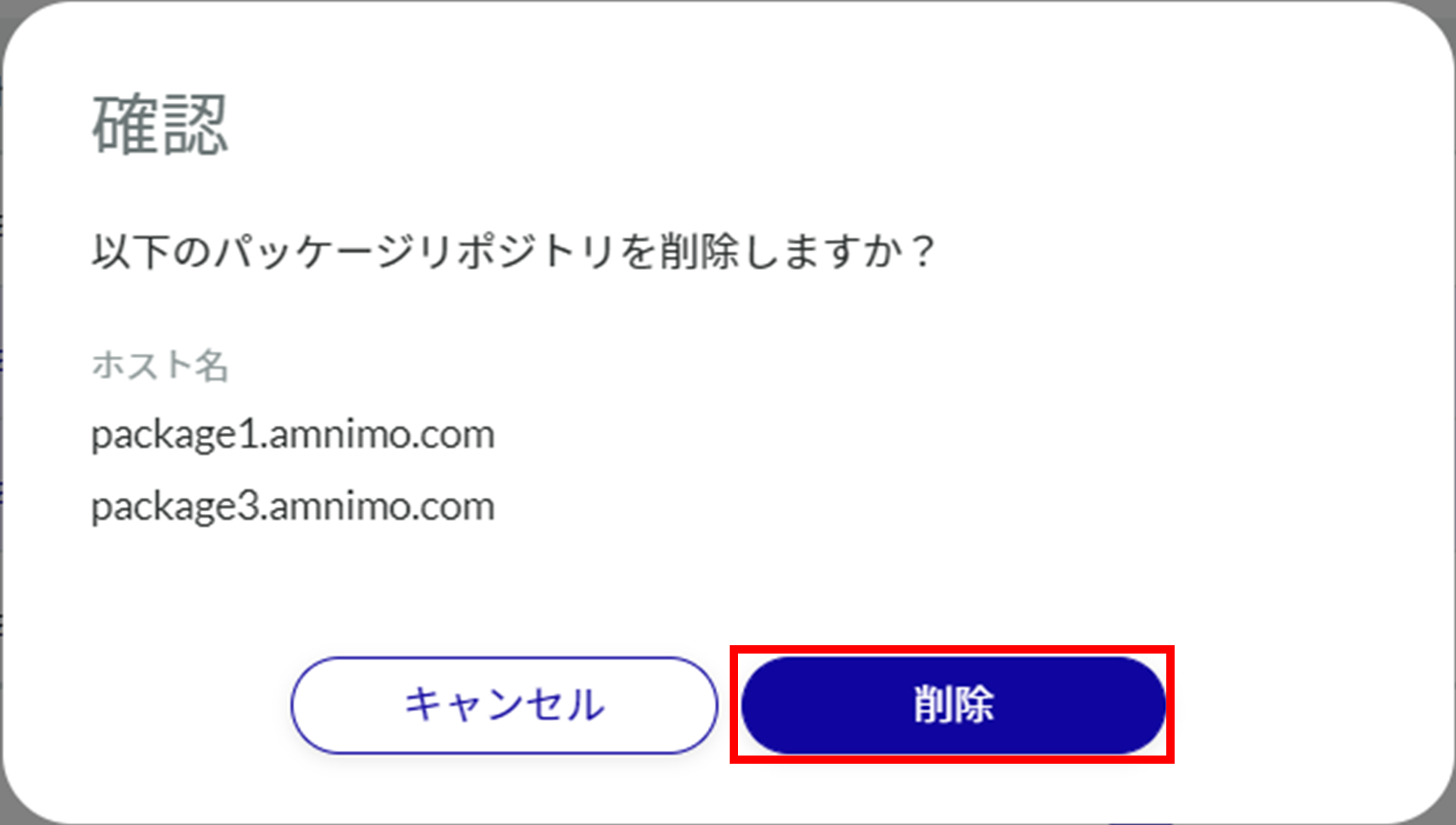
選択したパッケージリポジトリが削除されます。
